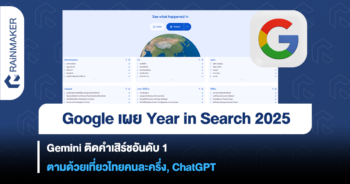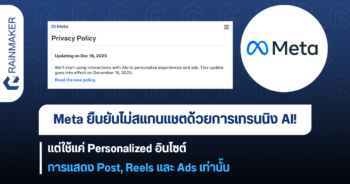นอกจากจะเขียนบทความบน RAiNMAKER แล้ว อย่างที่หลาย ๆ คนอาจจะทราบอยู่แล้วว่าผู้เขียนอีกอาชีพนึงก็คือเป็นบรรณาธิการบริหารเว็บ Spaceth.co ซึ่งแม้จะเป็นเว็บที่เน้นเรื่องการทำคอนเทนต์บทความเป็นหลัก แต่ก็มีหลายงานที่จะต้องตัดต่อวิดีโอ หรือจับงานอื่น ๆ ในส่วนที่เป็นวิดีโอด้วย ความยากของการทำวิดีโอบางทีก็ไม่ได้อยู่ที่การตัดต่อแต่ดันมาอยู่ที่การ Manage ไฟล์จำนวนมหาศาลที่เกิดขึ้นมา
ออกตัวก่อนว่าแม้ว่าผู้เขียนจะไม่ได้ใช้กล้อง DSLR เป็นหลัก แต่ใช้กล้อง iPhone ในการถ่ายงานซะเป็นส่วนมาก แต่ iPhone ที่ใช้อยู่ความจุ 64GB นั้นเมื่อถ่ายงาน 4K ระยะยาว 1 อาทิตย์ขึ้นไป (งานพวก Vlog ที่ต้องถ่ายติด ๆ กันและกลับมาตัดทีเดียว) ทำให้ต้องถ่ายลงมาใน MacBook Pro ซึ่งบอกเลยว่าใช้ Mac ความจุ 128GB ที่แค่ไฟล์ระบบก็กินไปเกือบครึ่งแล้ว ไม่พอแน่ ๆ เดิมทีผู้เขียนแก้ปัญหาด้วยการตัดแล้วลบ ตัดแล้วลบ
แต่ประเด็นก็คือ สมมติว่าเรามีไฟล์งานรวมทั้งหมด 30GB แต่ความจุที่จะถูกใช้ในการตัดวิดีโอเหล่านั้น เกิน 30GB แน่ ๆ อาจจะมากกว่าเดิมถึงสองเท่า ทำไมถึงเป็นแบบนั้น ?
Disclaimer : รีวิวนี้เป็นการแชร์จากประสบการณ์ส่วนตัว ไม่ได้รับการสนับสนุนจากแบรนด์ใด ๆ ทั้งสิ้นจ้า
ทำไมงานตัดวิดีโอบน Mac ถึงใช้ความจุเยอะมาก
ผู้เขียนใช้โปรแกรมชื่อว่า Final Cut Pro X ซึ่งเป็นโปรแกรมตัดวิดีโอที่ดีที่สุดเท่าที่เคยใช้มาและเหมาะกับงานที่ทำอยู่ โดยธรรมชาติแล้วงานที่เราทำนั้นจะอยู่ในไฟล์ที่ชื่อว่า Library ใครที่ลง Final Cut ไว้ในเครื่องให้ไปดูที่ Folder Video ของเรา จะพบว่ามีไฟล์ความจุมหาศาลชื่อว่า Final Cut Library อยู่ ซึ่งไฟล์นี้คืองานของเราทั้งหมด สมมติว่าเราก็อปไฟล์วิดีโอจาก Desktop มาตัดใน Project ของเรา ไฟล์ที่ Desktop จะถูกนำเข้ามาอยู่ใน Library นี้ด้วย เพื่อป้องกันไม่ให้เกิดความเสียหายกับไฟล์หลัก (แต่ไฟล์หลักก็จะยังอยู่อยู่ดี)
ประเด็นก็คือไม่ว่าจะยังไงก็ตาม ใครที่ใช้ Mac ความจุ 128GB คงต้องปวดหัว และลบ Project ใน Final Cut ทิ้งกันบ่อย ๆ หรือบางทีเราอยาเก็บวิดีโอไว้ในเครื่องก็เปลืองความจุ แถมเกิดความซ้ำซ้อนของไฟล์เข้าไปอีก ยุ่งยากมาก
เอา SSD มาใช้ แล้วชีวิตดีขึ้นเยอะ
หลังจากที่ต้องปวดหัวกับงาน Vlog ผู้เขียนก็พยายามหา Solution ที่ดีต่อชีวิตขึ้นมาอีกนิดมาใช้ โดยมีงบประมาณให้ตัวเองอยู่ที่ 5,000 บาท ซึ่งมีอยู่ 2 ชอยส์คือ
- ซื้อ External Harddisk ความจุ 1-2 TB ที่เป็นแบบ USB-A 3.1
- ซื้อ External SSD ความจุที่ประมาณ 256 – 512 GB ที่เป็นแบบ USB-C 3.1 มาใช้

สุดท้ายสิ่งที่เลือกคือข้อ 2 เนื่องจากแบบแรก เราได้ความจุเยอะจริง แต่ข้อเสียก็คือความเร็วเนื่องจากเป็น Harddisk ทำให้มีการอ่านและเขียนข้อมูลที่ช้า ทำให้เราไม่สามารถย้าย Library ทั้งก้อนไปไว้ใน Harddisk แล้วทำงานอย่างราบรื่นได้ อาจจะเก็บไฟล์ได้เยอะมาก ๆ ก็จริง แต่สุดท้ายก็ต้องก็อปมาใส่ในคอมอยู่ดี ก็เลยเลือกเป็นข้อที่ 2 คือ SSD USB-C 3.1 ที่ทำความเร็วได้ในระดับอ่านเขียนอยู่ที่แระมาณ 500 MB ต่อวินาที เรียกได้ว่าใช้งานกับ MacBook รุ่นใหม่ ๆ ที่ใช้ SSD ความเร็วระดับสูงมากกันได้อย่างเรียบเนียน ไม่เกินคอขวดมากนัก สุดท้ายจึงเลือกซื้อ SSD แบบ USB-C ยี่ห้อหนึ่งมาด้วยความจุ 256GB ซึ่งไม่ได้เยอะมาก แต่เมื่อรวมกับ Mac ที่ความจุ 128 GB อยู่แล้ว ทำให้เรามี Space ใช้สบาย ๆ ถึงประมาณ 384 GB ด้วยเงินแค่ 3,000 บาท
วิธีตัดวิดีโอ โดยให้ทุกอย่างอยู่ใน SSD ใช้ความจุในเครื่องเป็น 0 GB
มาถึงขั้นตอนสำคัญก็คือการทำให้ SSD ของเรากลายเป็นคลัง Library สำหรับวิธีก็คือ
- ทำการ Format SSD ของเราให้เป็น Apple File System (APFS) หรือ Mac OS Extended เพื่อให้ได้ความเร็วสูงสุด เพราะ File System ใกล้เคียงกับ SSD ใน Mac ของเรามากที่สุด
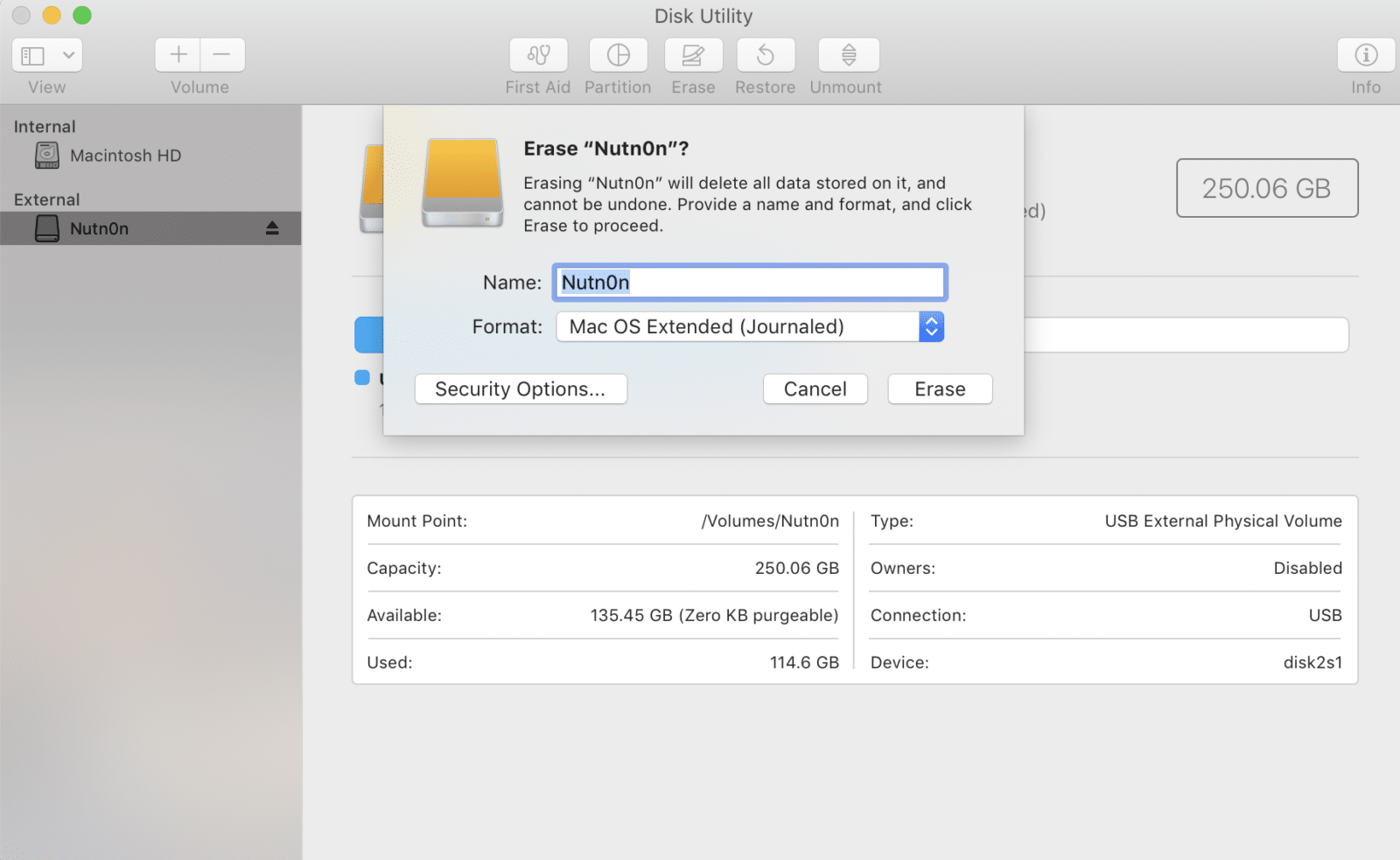
- วิธีการคือให้เสียบ SSD เข้ากับ Mac เปิดโปรแกรม Disk Utility แล้วไปที่ External SSD ของเรา เลือก Erase จากนั้นปรับ Format เป็น Apple File Syste หรือ Mac OS Extended
- ย้ายไฟล์ที่ชื่อ Final Cut Library จาก Folder Video ในเครื่องเราไปใส่ไว้ใน External SSD
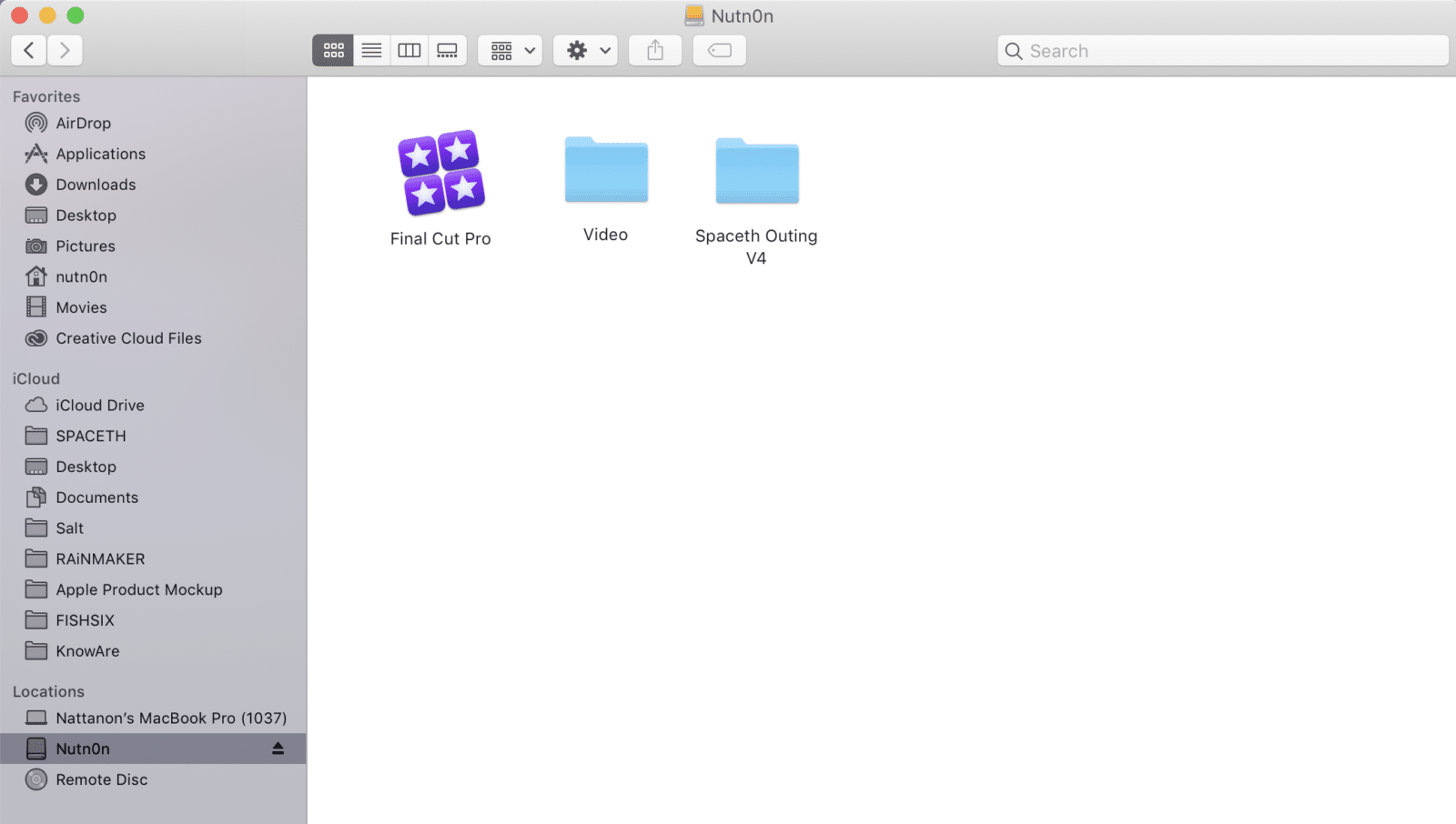
- จากนั้นให้ลอง Double Click ที่ Final Cut Library ใน External SSD ลองเล่นดูว่าทำงานได้ปกติไหม ลองเซฟไฟล์ เพิ่มไฟล์ ถ้าลองเล่นแล้วใช้งานได้ปกติก็ลบ Final Cut Library ในเครื่องเราทิ้งไปได้เลย!
- หลังจากนี้เวลาเราจะตัดงานก็ให้เสียบ External SSD เข้ากับ Mac ของเราแล้ว Double Click ที่ Final Cut Library เพื่อทำงานตามปกติ
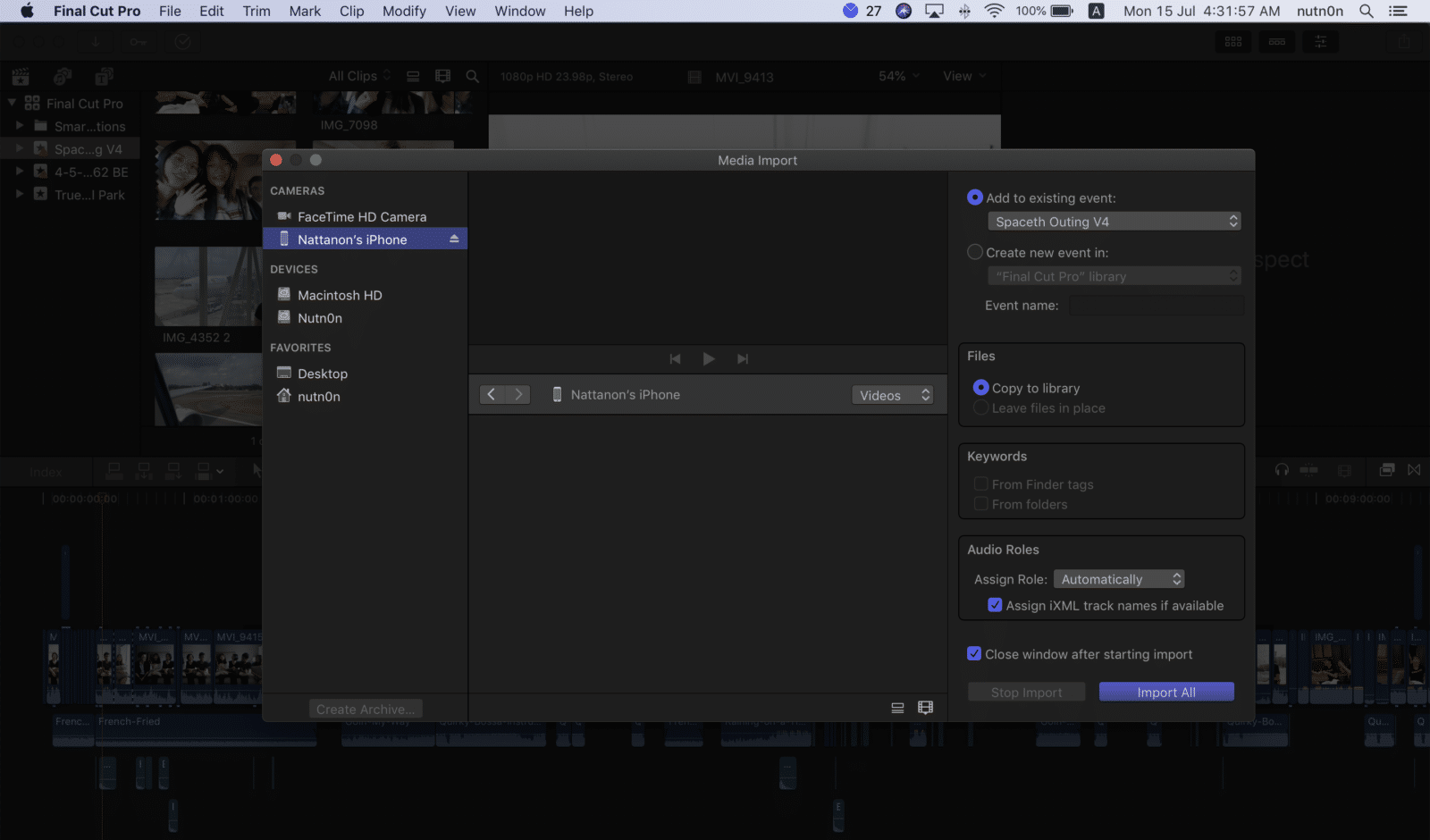
โดยทั้งหมดนี้จะมีข้อดีดังนี้ก็คือ
- วิดีโอที่เราลากเข้ามาใน Final Cut สมมติว่าลากเข้ามาจาก iPhone หรือ SD Card มันจะเข้าไปอยู่ใน Final Cut Library ใน External SSD ของเรา ไม่มาเก็บไว้ในเครื่อง
- เราสามารถถอดเอา External SSD ไปเสียบทำงานต่อกับ Mac เครื่องอื่นได้ สมมติว่ามีคอมหลายเครื่อง iMac กับ MacBook เราสามารถเสียบตัดงานใน iMac แต่พอจะไปข้างนอกก็ถอดพกไว้ในกระเป๋าแล้วเอามาเสียบกับ MacBook ทำงานต่อได้โดยที่ทุกอย่างจะเป็นเหมือนเดิมตามที่เราทำไว้ก่อนหน้านี้ใน iMac (มีข้อแม้ว่าโปรแกรม Final Cut Pro X ต้องเวอร์ชั่นเดียวกันเท่านั้น)
- เนื่องจากไฟล์งานอยู่ใน External SSD ทั้งหมดความจุที่ใช้ในเครื่องเราจะมีแค่ เฉพาะขนาดของโปรแกรม Final Cut เท่านั้น อย่างมากก็ 4-5 GB สบาย ๆ
โดยการทำแบบนี้จะมีข้อที่ควรระวังอย่างเดียวก็คือ ต้องเลือกใช้ SSD ที่มีความเร็วสูงพอที่จะ Stream และเขียนอ่านไฟล์ระหว่าง Mac ได้ โดยแนะนำให้มีความเร็วอยู่ที่ 500 MB ต่อวินาทีหรือมากกว่านั้น
สรุปแล้ว Solution นี้นับว่าเหมาะสำหรับคนทำงานสายวิดีโอ ทำ Vlog ที่ตัดคลิปบน Mac และไม่ได้มีความจุในเครื่องที่สูง และไม่อยากลบงานตัวเองในเครื่องบ่อย ๆ จากการที่ลองทำแบบนี้มา 1 เดือนก็รู้สึกว่าเป็นวิธีการที่ง่ายและสะดวกมาก ๆ ประกอบกับสมัยนี้ราคาของ External SSD ก็ไม่ได้สูงอะไรนัก เลือกรุ่นดี ๆ ที่เป็น USB-C ก็จะได้ความเร็วที่เต็มสปีด และประยุกต์ใช้งานได้หลายอย่างมาก ๆ เหมือนกับ Solution การตัดวิดีโอสบาย ๆ ในงบแค่ 3,000 บาทนี้
เรียบเรียงโดย ทีมงาน RAiNMAKER